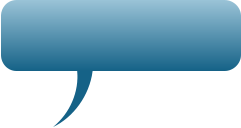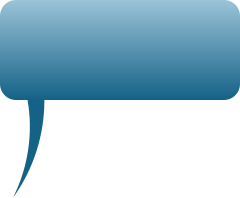Pro setting

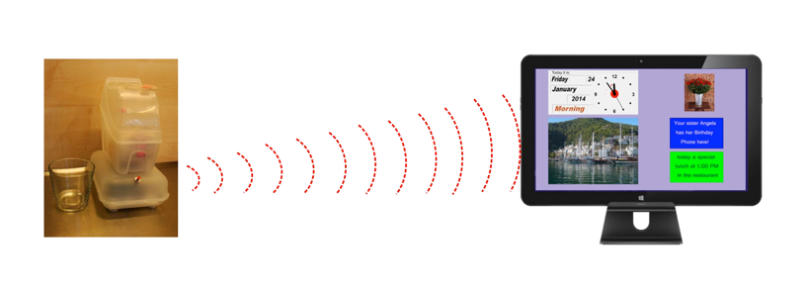
Druk op de knop bij de medicijnen en draadloos wordt dit
gemeld aan het Out of Memory programma.
Wanneer het tijd is om de medicijnen in te nemen komt er een boodschap op het
scherm. Iedere twee minuten zal het ingestelde waarschuwingssignaal klinken.
Zodra de gebruiker zijn medicijnen van de rol heeft gescheurd of uit de weekdoos
gepakt, drukt hij op het knopje van de medicijndoos of op de rechtermuisknop
van de test muis bij de medicijnen. De medicijnboodschap verdwijnt weer van het
scherm en deze data wordt opgeslagen in het programma.

1.
Open het gereedschapmenu
door met de cursor of met de
vinger(touchscreen) naar de
bovenkant van het scherm te
gaan. Klik op de druktoets
rechtsonder en klik op Pro
setting in het menu dat op het
scherm verschijnt.
2.
Klik in het gereedschapmenu
op de medicijntijden toets voor
het medicijn instellingsmenu.
Maak een medicijntekst, kies
een kleur, selecter een foto, stel
de tijd in dat de boodschap op
het scherm moet komen, kies
een geluid, of spreek er zelf een
in. (toets 7), test de boodschap.
Indien OK, opslaan.


3.


Op de ingestelde medicijntijd komt de
medicijnboodschap op het scherm. Om
de twee minuten komt het ingestelde
geluid of de ingesproken boodschap op
het scherm. Na tien minuten komt er een
steeds grotere cirkel om de boodschap
als extra waarschuwing. Zodra de knop bij
de medicijnen wordt ingedrukt komt het
normale scherm weer terug.
4.

Open de medicijn database
door met de cursor of
vinger(touchscreen) naar de
rechterkant van het scherm
te gaan.
Klik op een regel om meer
details te zien en klik op de
grafiektoets voor de grafiek.
5.

Klik op deze foto om de
uitgebreide handleiding over de Pro
setting met uitleg over het testen
van de opstelling te downloaden



Pro setting

Druk op de knop bij de medicijnen
en draadloos wordt dit gemeld aan
het Out of Memory programma.
Wanneer het tijd is om de medicijnen in te
nemen komt er een boodschap op het
scherm. Iedere twee minuten zal het
ingestelde waarschuwingssignaal klinken.
Zodra de gebruiker zijn medicijnen van de rol
heeft gescheurd of uit de weekdoos gepakt,
drukt hij op het knopje van de medicijndoos
of op de rechtermuisknop van de test muis bij
de medicijnen. De medicijnboodschap
verdwijnt dan weer van het scherm en deze
data wordt opgeslagen in het programma.

1.
Ga rechtsonder in het
gereedschapmenu om de
Pro setting te installeren.

2.
Open het medicijn instelling
menu en vul in: medicijntekst,
kleur van de tekst, de tijd,
selecteer een foto, kies een
geluidje of spreek een eigen
boodschap in (7), test het en
indien OK, dan opslaan.


3.
Op de ingestelde tijd komt de
medicijnboodschap op het
scherm. Elke twee minuten
klinkt het ingestelde geluid, na
tien minuten komt een steeds
grotere rode cirkel om extra
aandacht te trekken. totdat op
het knopje bij de medicijnen is
gedrukt.

Klik op deze foto om de
uitgebreide handleiding van de
Pro setting te downloaden met
o.a. uitleg hoe de opstelling
moet worden getest.

5.
Ga naar de rechterkant van
het beeldscherm om de
medicijn database met
grafiek te openen. Dit is
het overzicht over het
dagelijkse medicijngebruik.
4.



Pro setting

Druk op de knop bij de medicijnen en
draadloos wordt dit gemeld aan het Out of
Memory programma.
Wanneer het tijd is om de medicijnen in te nemen komt
er een boodschap op het scherm. Iedere twee minuten
zal het ingestelde waarschuwingssignaal klinken.
Zodra de gebruiker zijn medicijnen van de rol heeft
gescheurd of uit de weekdoos gepakt, drukt hij op het
knopje van de medicijndoos of op de rechtermuisknop
van de test muis bij de medicijnen. De
medicijnboodschap verdwijnt weer van het scherm en
deze data wordt opgeslagen in het programma.

1.
Open het
gereedschapmenu
door met de cursor of
met de
vinger(touchscreen)
naar de bovenkant
van het scherm te
gaan. Klik op de
druktoets rechtsonder
en klik op Pro setting
in het menu dat op
het scherm verschijnt.
2.
Klik in het gereedschapmenu
op de medicijntijden toets voor
het medicijn instellingsmenu.
Maak een medicijntekst, kies
een kleur, selecter een foto,
stel de tijd in dat de boodschap
op het scherm moet komen,
kies een geluid, of spreek er
zelf een in. (toets 7), test de
boodschap. Indien OK, opslaan.


3.


Op de ingestelde medicijntijd
komt de medicijnboodschap
op het scherm. Om de twee
minuten komt het ingestelde
geluid of de ingesproken
boodschap op het scherm. Na
tien minuten komt er een
steeds grotere cirkel om de
boodschap als extra
waarschuwing. Zodra de knop
bij de medicijnen wordt
ingedrukt komt het normale
scherm weer terug.

Open de medicijn
database door met de
cursor of
vinger(touchscreen)
naar de rechterkant
van het scherm te
gaan.
Klik op een regel om
meer details te zien en
klik op de grafiektoets
voor de grafiek.

5.

Klik op deze foto om de
uitgebreide handleiding over
de Pro setting met uitleg
over het testen van de
opstelling te downloaden
4.